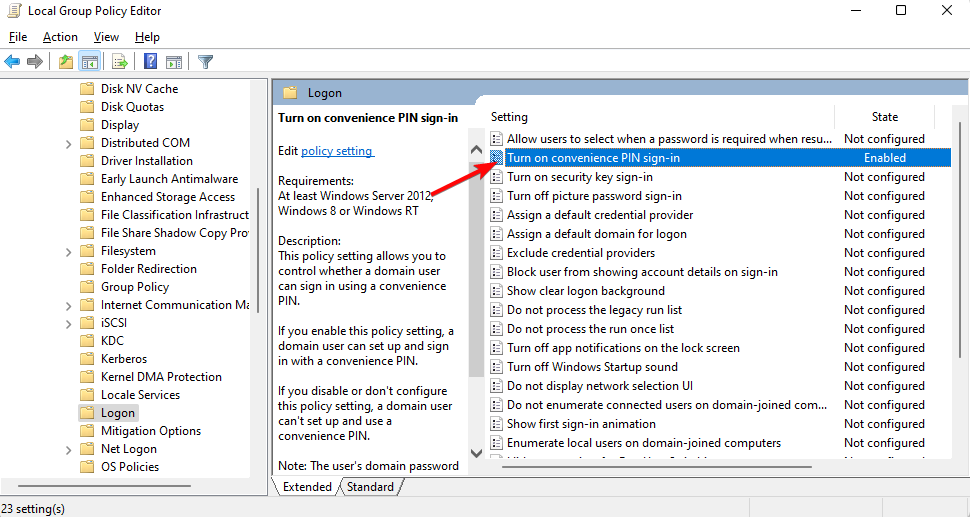- Mnoho používateľov uviedlo, že Windows Hello prestal fungovať po aktualizácii systému Windows 10.
- Príčiny môžu byť rôzne, od chýb počas aktualizácie až po zastarané ovládače alebo zlé registre.
- Ak sa chcete dozvedieť viac informácií o Windows Hello a ďalších podobných nástrojoch, navštívte naše Rozbočovač Windows 10.
- Ak potrebujete vyriešiť problém s počítačom, potom náš Sekcia Riešenie problémov je miesto, kde by ste mali byť.

- Stiahnite si Restoro PC Repair Tool dodávaný s patentovanými technológiami (patent k dispozícii tu).
- Kliknite Spustite skenovanie nájsť problémy so systémom Windows, ktoré by mohli spôsobovať problémy s počítačom.
- Kliknite Opraviť všetko opraviť problémy ovplyvňujúce bezpečnosť a výkon vášho počítača
- Restoro bol stiahnutý používateľom 0 čitateľov tento mesiac.
Spoločnosť Microsoft predstavila niekoľko užitočných doplnkov k produktu Windows Dobrý deň s každou novou aktualizáciou. Používatelia teraz môžu používať funkciu rozpoznávania tváre systému Windows 10 v aplikácii Microsoft Edge a z sprievodných zariadení.
Najnovšia aktualizácia pre Windows 10 môže skutočne spôsobiť Windows Hello niekoľko problémov, pretože spôsobil väčšinu systémových problémov Vlastnosti.
V prípade, že ste sa pri inštalácii aktualizácií stretli s problémom Windows Hello, nebojte sa, pretože sme pripravili niekoľko riešení, ktoré vám môžu pomôcť problém vyriešiť.
Problém s programom Windows Hello môžu skutočne spôsobovať rôzne faktory. Väčšinu z nich sme sa pokúsili pokryť.
Takže bez ďalších okolkov je tu niekoľko riešení problémov s Windows Hello v systéme Windows 10.
O problémoch s Windows Hello sme už písali. Pridajte si túto stránku do záložiek pre prípad, že ju potrebujete.
Ako môžem opraviť problémy s Windows Hello po aktualizáciách?
1. Uistite sa, že sú ovládače fotoaparátu kompatibilné

Toto riešenie je podobné predchádzajúcemu, obsahuje iba iný hardvér.
Pretože Windows Hello používa vaše fotoaparát, ak je jeho ovládač zastaraný alebo nie je kompatibilný s akýmikoľvek novšími aktualizáciami, softvér spoločnosti Microsoft na rozpoznávanie tváre pravdepodobne nebude fungovať.
Použite teda rovnakú metódu ako vo vyššie uvedenom riešení a uistite sa, že je váš ovládač fotoaparátu aktuálny.
Ak je váš ovládač fotoaparátu zastaraný, aktualizujte ho na najnovšiu verziu a mali by ste byť schopní znova spustiť Windows Hello.
Dôrazne tiež odporúčame DriverFix automaticky stiahnuť všetky zastarané ovládače do počítača.

Tento nástroj udržuje váš systém v bezpečí, pretože si môžete ručne stiahnuť a nainštalovať nesprávnu verziu ovládača. Budete tiež môcť vidieť, ktoré ovládače sú zastarané a v akej verzii sú.
Nielen to, ale tiež opraví všetky ovládače, ktoré sú poškodené, pokazené alebo úplne chýbajú súčasne.

DriverFix
Na vyriešenie problémov s Windows Hello potrebujete aktualizované ovládače. Ak chcete získať aktualizované ovládače, potrebujete DriverFix!
Navštíviť webovú stránku
2. Vypnite rýchle spustenie
- Typ možnosti napájania do vyhľadávacieho poľa a otvorte Možnosti napájania
- Vyberte Vyberte, čo majú robiť tlačidlá napájania
- Kliknite na Zmeňte nastavenia, ktoré momentálne nie sú k dispozícii
- Zrušte začiarknutie políčka vedľa Rýchle spustenie

Spustením skenovania systému odhalíte potenciálne chyby

Stiahnite si Restoro
Nástroj na opravu PC

Kliknite Spustite skenovanie nájsť problémy so systémom Windows.

Kliknite Opraviť všetko opraviť problémy s patentovanými technológiami.
Spustite program PC Scan s nástrojom Restoro Repair Tool a vyhľadajte chyby, ktoré spôsobujú problémy so zabezpečením a spomalenia. Po dokončení skenovania proces opravy nahradí poškodené súbory novými súbormi a komponentmi systému Windows.
Podľa správ od používateľov, ktorí mali problémy s Windows Hello ešte predtým, ako ste vykonali aktualizáciu, môže mať zapnuté rýchle spustenie túto funkciu v skutočnosti vypnutú alebo spôsobiť zrážka.
Je zrejmé, že prvá vec, ktorú musíte vyskúšať, keď si všimnete akýkoľvek problém s Windows Hello, je vypnúť rýchle spustenie.
Aj keď sa táto možnosť v skutočnosti odporúča zapnúť, ak sa na prihlásenie do systému používate Windows Hello, je lepšie ju deaktivovať.
Ak však vypnutie funkcie Rýchle spustenie prácu nezvládlo, vyskúšajte niektoré z riešení uvedených nižšie.
Nemôžete zakázať rýchle spustenie? Bez obáv, použite túto príručku na vyriešenie problému!
3. Preinštalujte ovládače Windows Hello

- Prejdite do Vyhľadávania, zadajte správcu zariadenia a otvorte Správca zariadení
- Nájdite ovládač Windows Hello, kliknite naň pravým tlačidlom myši a vyberte Odstráňte softvér ovládača
- Reštartujte počítač
- Pri ďalšom spustení by mal Windows 10 automaticky zistiť Windows Hello a nainštalovať preň najnovší ovládač
- Po opätovnom nainštalovaní ovládača Windows 10 skúste spustiť Windows Hello a zistite, či je problém vyriešený
Niektorí používatelia na internete uviedli, že preinštalovanie ovládačov Windows Hello pomohlo problém vyriešiť.
Pred opätovnou inštaláciou ovládača však najskôr choďte do Správcu zariadení a skontrolujte, či je najskôr aktualizovaný.
Ak je váš ovládač Windows Hello zastaraný, aktualizujte ho, reštartujte počítač a skúste znova spustiť Windows Hello.
Na druhej strane, ak je váš ovládač Windows Hello aktuálny, skúste ho znova nainštalovať, ako sme pôvodne hovorili.
4. Spustite Poradcu pri riešení problémov so systémom Windows 10
- Prejdite do časti Hľadať, zadajte riešenie problémov a otvorte Riešenie problémov
- Ísť do Hardvér a zvuk v časti nástroja na riešenie problémov
- Teraz kliknite na Hardvér a zariadenia

- Spustí sa nástroj na riešenie problémov. Počkajte na dokončenie procesu a postupujte podľa ďalších pokynov na obrazovke
- Ak poradca pri riešení problémov zistil problém s Windows Hello, automaticky ho opraví
- Reštart tvoj počitač
Ak sa žiadnemu z vyššie uvedených riešení nepodarilo vyriešiť problém s Windows Hello spôsobený vaším najnovšia aktualizácia, skúste univerzálne riešenie, ktoré by mohlo fungovať pre viac ako jeden systém Windows 10 problém.
Týmto riešením je vstavaný diagnostický nástroj a nástroj na riešenie problémov so systémom Windows 10, Poradca pri riešení problémov so systémom Windows.
Spustite teda Poradcu pri riešení problémov so systémom Windows a zistite, či vám to pomôže vyriešiť problém.
Hľadáte najlepší nástroj na riešenie problémov? Tu sú naše najlepšie tipy.
A to je všetko, dúfame, že vám tento článok pomohol vyriešiť potenciálne problémy s Windows Hello spôsobené aktualizáciou Windows.
V prípade akýchkoľvek pripomienok, otázok alebo návrhov nás kontaktujte v komentároch nižšie.
 Stále máte problémy?Opravte ich pomocou tohto nástroja:
Stále máte problémy?Opravte ich pomocou tohto nástroja:
- Stiahnite si tento nástroj na opravu PC hodnotené Skvelé na TrustPilot.com (sťahovanie sa začína na tejto stránke).
- Kliknite Spustite skenovanie nájsť problémy so systémom Windows, ktoré by mohli spôsobovať problémy s počítačom.
- Kliknite Opraviť všetko opraviť problémy s patentovanými technológiami (Exkluzívna zľava pre našich čitateľov).
Restoro bol stiahnutý používateľom 0 čitateľov tento mesiac.